今天小编教大家设置PPT倒计时片头的技巧,有需要的小伙伴可以一起去了解了解哦。
教你轻松学会设置PPT倒计时片头的技巧
1、背景色设置
先把从中心渐变的背景色设置好,在PPT舞台中右键选择“设置背景格式”,再勾选“渐变填充”,调整得出例子中的背景效果。


2、边框设置
这种胶片边框的做法一点都不复杂哦,先在“插入”中用“矩形”添加一个竖状矩形(黑色),接着再插入几个小的矩形(蓝色),然后全选中这些形状,用“合并形状”中的“剪除”,最后按住Ctrl拖拽多一个胶片放在舞台的另一边,胶片边框就做好了。


3、数字倒计时
在舞台中插入文本框,写上数字,接着选中文本框,选择工具栏中的“添加动画”,添加进入动画“擦除”,还有退出动画“擦除”,右键设置“从上一动画之后开始”,这样就完成了一个数字的倒计时。
剩下的“2”和“1”,只要复制这个文本框,修改数字即可。
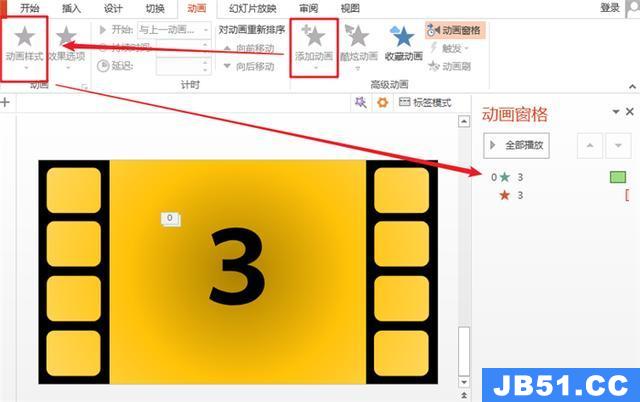
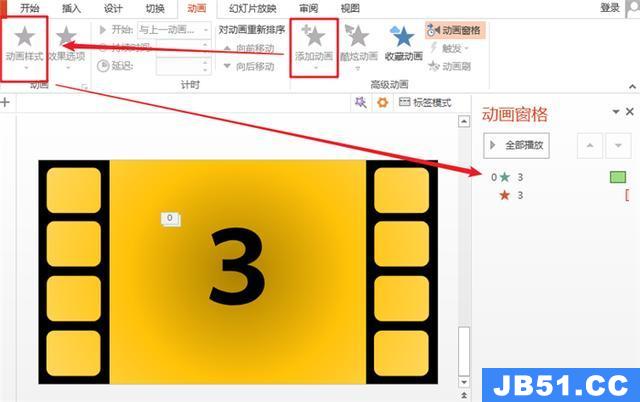
通过以上三个步骤,再进行一些细节上的调整,就可以做出这样的片头倒计时动画啦。


视频开头就是这种倒计时,再加上振奋人心的音乐,整个PPT格调立马上升好几个档次了。
以上就是小编教大家的轻松学会设置PPT倒计时片头的技巧,不妨动动手指试试看哦,我相信在你日常的生活中一定会对你有所帮助的。






